* Esta publicación es parte de Vida del iPhoneBoletín Sugerencia del día de. Inscribirse. *
¿Sería genial ver la Tierra, la Luna y el sistema solar desde lejos en tu iPhone? Bueno, iOS 16 te permitirá crear una pantalla de bloqueo que te permitirá ver lo que sucede a lo largo del día desde el espacio exterior, y es muy fácil de hacer. Averigüemos cómo configurar una pantalla de bloqueo de astronomía.
Artículo relacionado: Cómo poner su información de emergencia en la pantalla de bloqueo de su iPhone
Por qué te encantará este consejo
- Vea su ubicación en la Tierra desde el espacio.
- Ver la fase actual de la luna.
- Ver el posicionamiento de los planetas en el Sistema Solar.
Cómo crear fondos de pantalla en vivo de la pantalla de bloqueo de astronomía en el iPhone
Antes de que pueda crear una nueva pantalla de bloqueo de astronomía para su iPhone, asegúrese de tener actualizado a iOS 16. Esto no funcionará con ningún sistema operativo anterior.
Lo bueno de la pantalla de bloqueo de astronomía es que es dinámica, lo que significa que cambia a lo largo del día. Para las pantallas de bloqueo que muestran la Tierra, el posicionamiento del planeta debe poner su ubicación en el centro. Si no parece correcto, es posible que deba verificar si su
Los servicios de ubicación están activados. Es posible que aparezca una ventana emergente que le solicite rastrear su ubicación, asegúrese de seleccionar Mientras usa la aplicación.- Ir Ajustes.
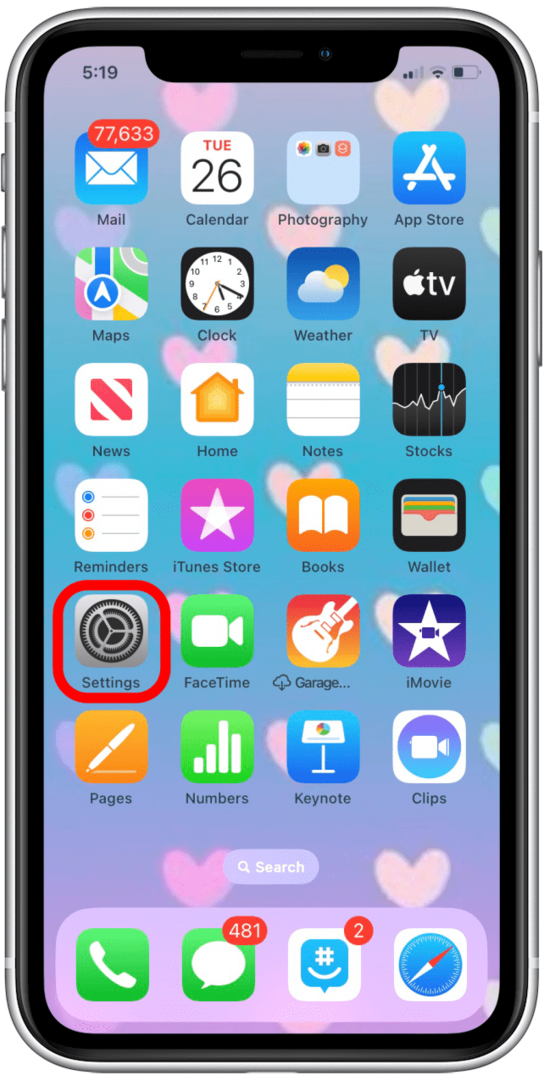
- Tocar Fondo de pantalla.

- Tocar Agregar nuevo fondo de pantalla.
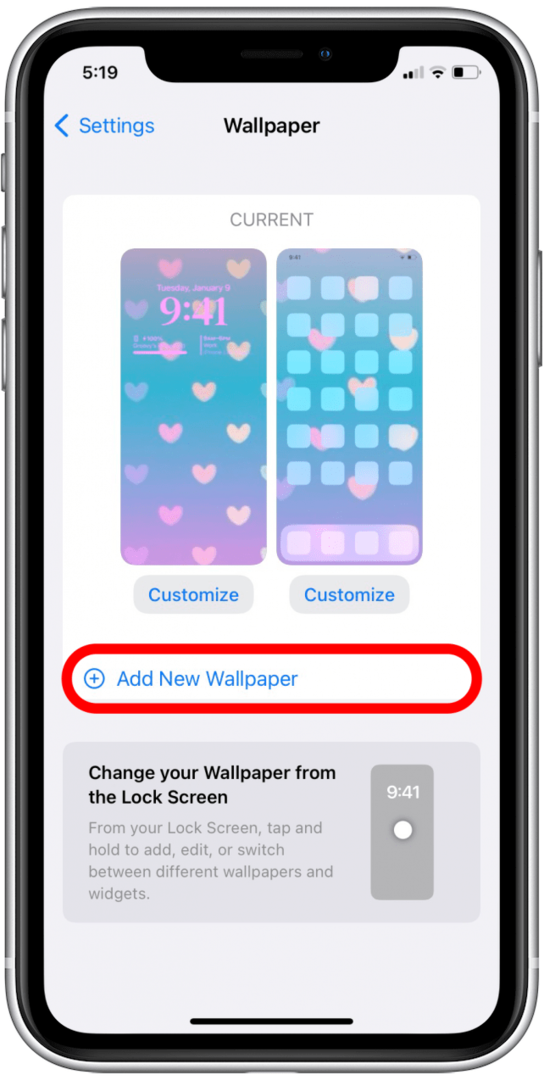
- Toque en el Icono de astronomía para crear una nueva pantalla de bloqueo desde cero. (También puede seleccionar una pantalla de bloqueo de astronomía preestablecida en la sección Destacados a continuación).
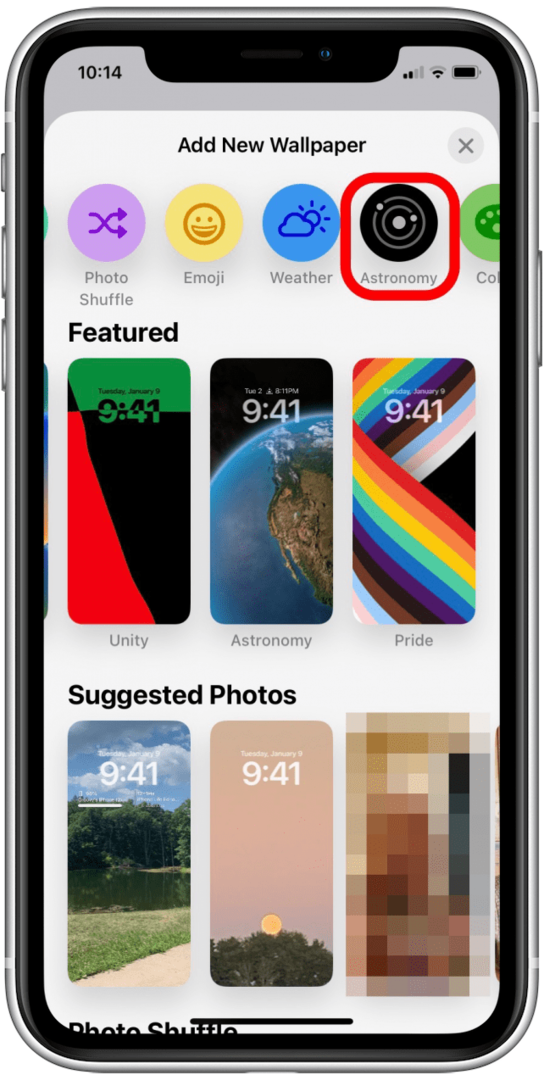
- La opción predeterminada si crea una pantalla de bloqueo de astronomía desde cero será Tierra.
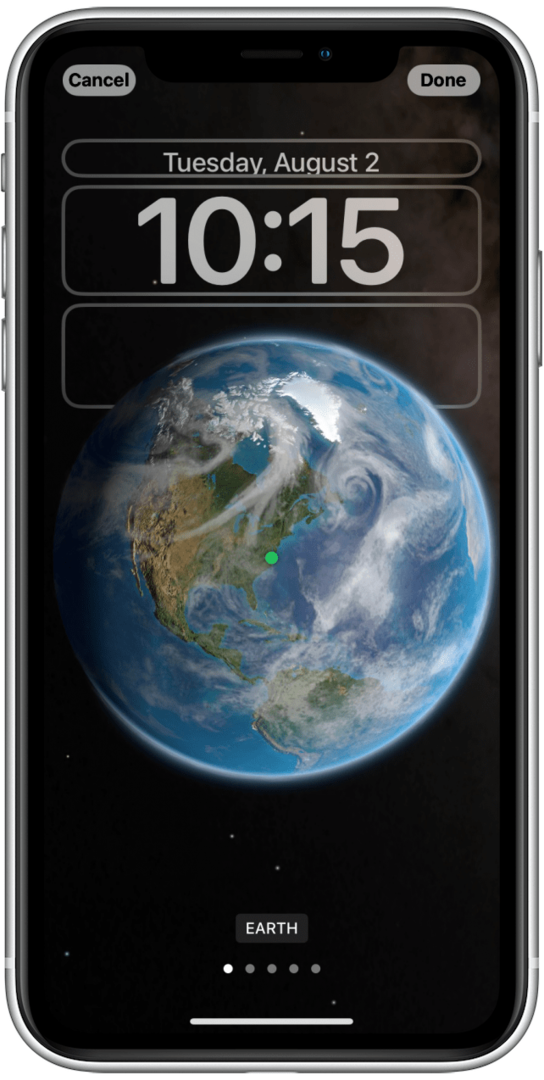
- Deslice el dedo desde el lado derecho de la pantalla hacia la izquierda sobre el centro de la pantalla para ver otras opciones.
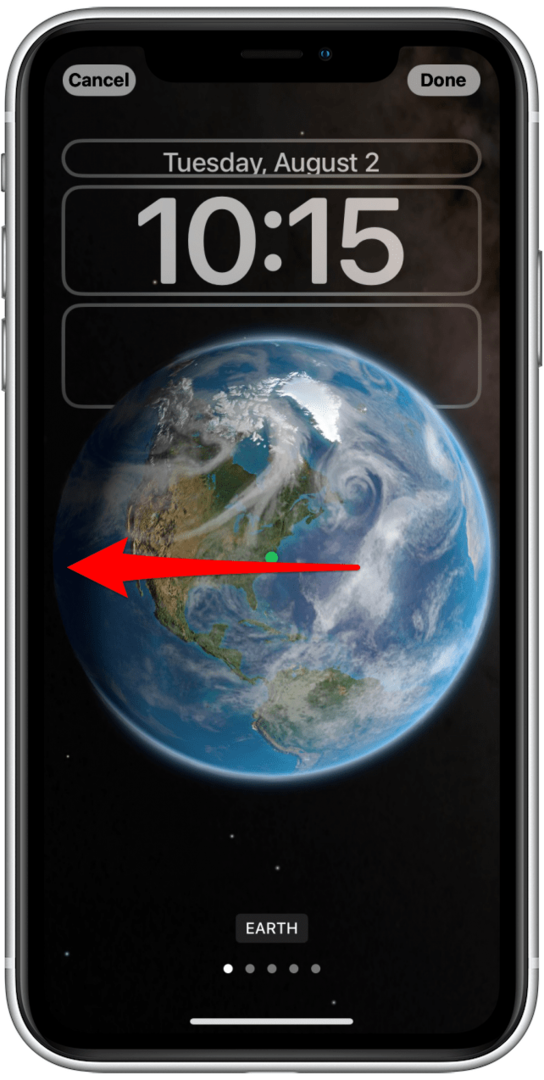
- Las opciones actuales son Tierra, Detalle de la tierra, Luna, Detalle de la luna, y Sistema solar ¡pero es posible que se agreguen más opciones en el futuro!
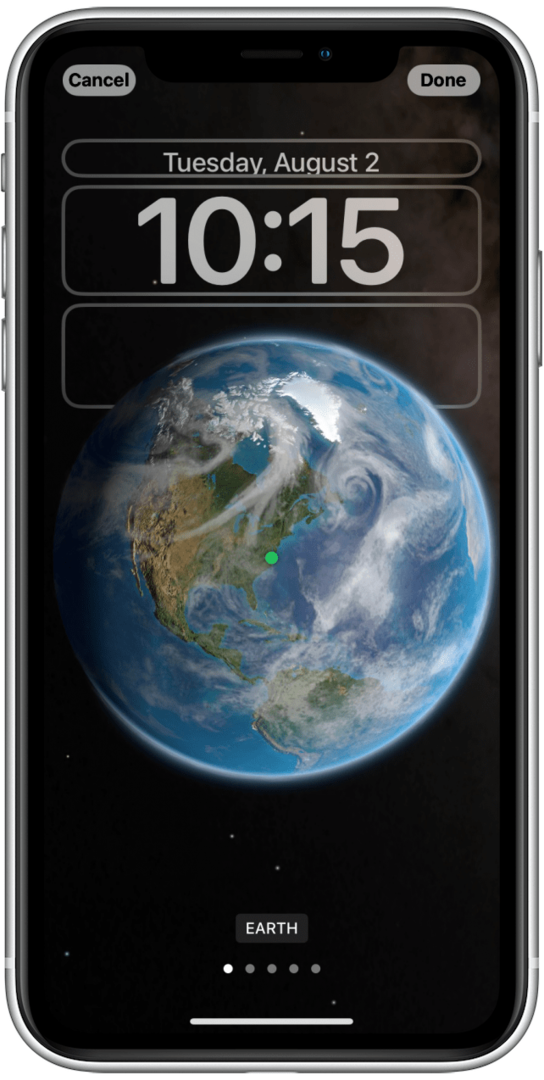
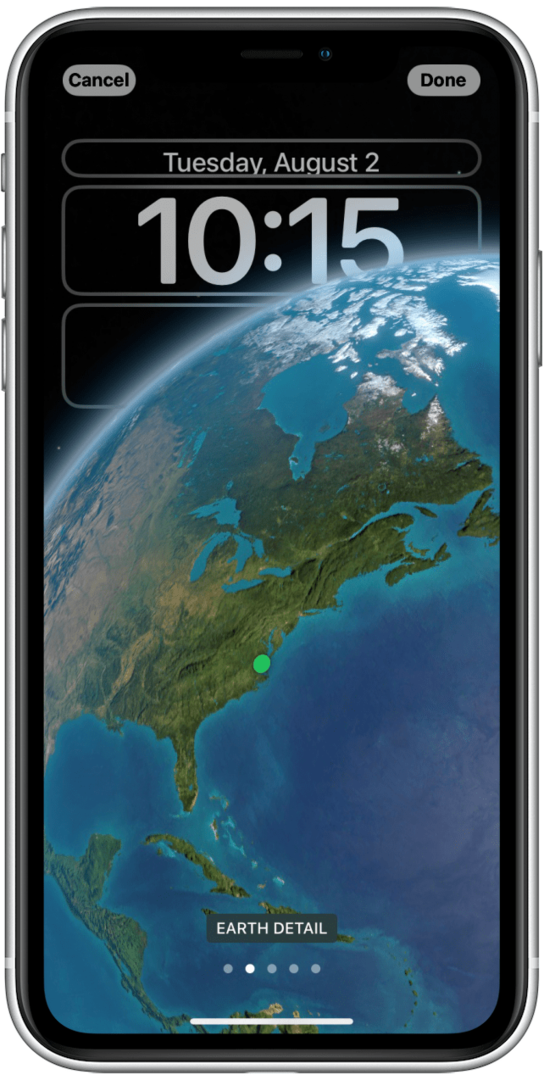
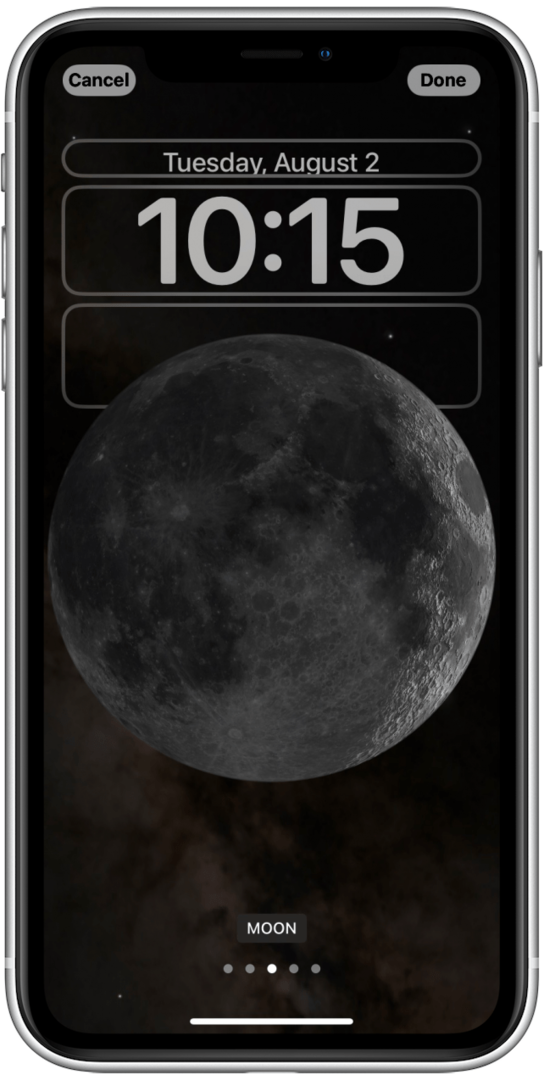
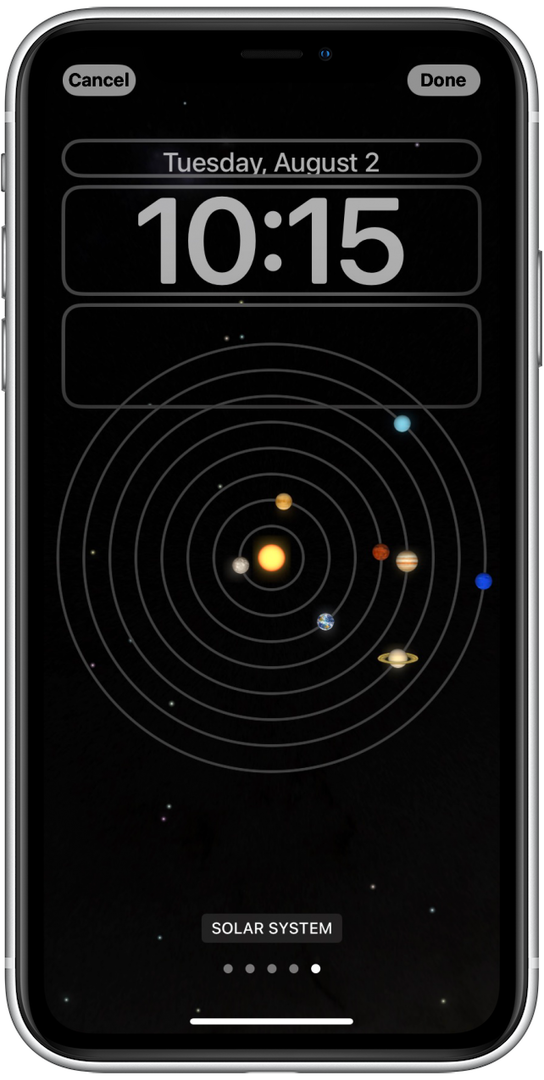
- Tocar Hecho cuando encuentres uno que te guste.
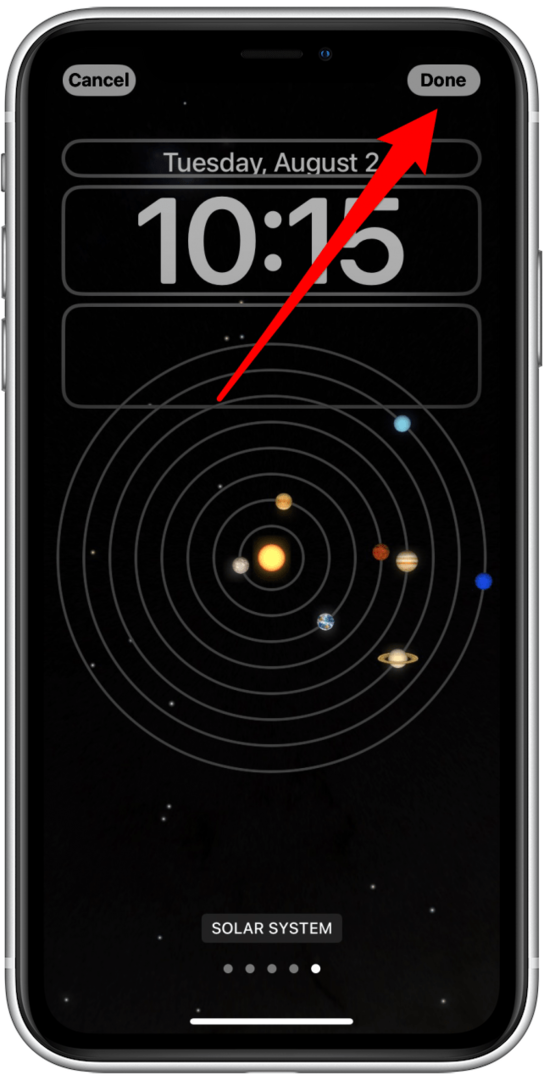
Las opciones de la Tierra reflejarán la zona crepuscular. Si selecciona esta opción, se centrará en su ubicación, pero también podrá ver qué partes cercanas del mundo están experimentando actualmente la luz del día y cuáles están experimentando Noche. Las opciones de la luna reflejan la línea de terminación, que separa los lados iluminados y no iluminados de la luna. Esta pantalla de bloqueo le mostrará la fase actual de la luna. Finalmente, la opción Sistema solar refleja la alineación planetaria actual, ¡una divertida pantalla de bloqueo para los entusiastas de la astronomía y la astrología!